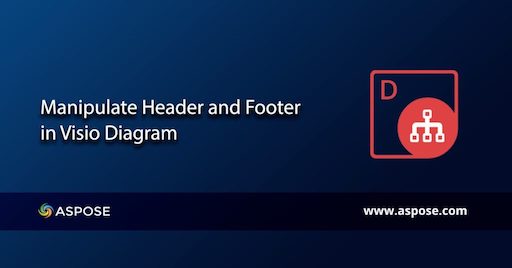
Đầu trang và chân trang được sử dụng để hiển thị thông tin trên lề trên và lề dưới của mỗi trang của tệp. Chúng có thể bao gồm chủ đề, chương, tác giả, số trang và các thông tin liên quan khác. Biểu đồ Visio ở định dạng VSD hoặc VSDX cũng có thể chứa đầu trang và chân trang để hiển thị thông tin quan trọng. Bài viết này trình bày cách chèn hoặc xóa đầu trang và chân trang trong tệp Visio theo chương trình trong C#.
- Thao tác với Đầu trang và Chân trang trong Tệp Sơ đồ VSD / VSDX - Cài đặt API C#
- Chèn Đầu trang và Chân trang trong Tệp Sơ đồ Visio theo chương trình trong C#
- Loại bỏ Đầu trang và Chân trang trong Tệp Visio trong C#
Thao tác với Đầu trang và Chân trang trong Tệp Sơ đồ VSD / VSDX - Cài đặt API C#
Bạn có thể tạo, chỉnh sửa hoặc thao tác các tệp Visio ở VSD, VSDX và một số định dạng tệp khác. Để làm việc với phần đầu trang và chân trang trong sơ đồ Visio, bạn cần tải xuống tệp DLL của Aspose.Diagram for .NET từ phần Tải xuống hoặc chạy các lệnh cài đặt NuGet sau:
PM> Install-Package Aspose.Diagram
Chèn Đầu trang và Chân trang trong Tệp Sơ đồ Visio theo chương trình trong C#
Bạn có thể chèn hoặc thêm đầu trang và chân trang trong tệp sơ đồ Visio bằng cách làm theo các bước bên dưới:
- Khởi tạo một thể hiện của lớp Sơ đồ để tải tệp VSD hoặc VSDX Visio đầu vào.
- Đặt các thuộc tính khác nhau của lớp HeaderFooter.
- Lưu sơ đồ Visio đầu ra.
Đoạn mã sau trình bày cách chèn hoặc thêm đầu trang và chân trang trong sơ đồ VSD hoặc VSDX theo chương trình trong C#:
// Tải sơ đồ Visio nguồn
Diagram diagram = new Diagram("Drawing1.vsdx");
// Thêm số trang ở góc phải của tiêu đề
diagram.HeaderFooter.HeaderRight = "&p";
// Đặt văn bản ở giữa
diagram.HeaderFooter.HeaderCenter = "Center of the header";
// Đặt văn bản ở phía bên trái
diagram.HeaderFooter.HeaderLeft = "Left of the header";
// Thêm văn bản ở góc bên phải của chân trang
diagram.HeaderFooter.FooterRight = "Right of the footer";
// Đặt văn bản ở giữa
diagram.HeaderFooter.FooterCenter = "Center of the footer";
// Đặt văn bản ở phía bên trái
diagram.HeaderFooter.FooterLeft = "Left of the footer";
// Đặt màu đầu trang và chân trang
diagram.HeaderFooter.HeaderFooterColor = System.Drawing.Color.AliceBlue;
// Đặt thuộc tính phông chữ văn bản
diagram.HeaderFooter.HeaderFooterFont.Italic = BOOL.True;
diagram.HeaderFooter.HeaderFooterFont.Underline = BOOL.False;
// Lưu sơ đồ Visio
diagram.Save("HeadersandFooters.vsdx", SaveFileFormat.Vsdx);
Ảnh chụp màn hình bên dưới hiển thị tệp Visio mẫu sau khi chèn đầu trang và chân trang vào tệp sơ đồ VSD / VSDX:
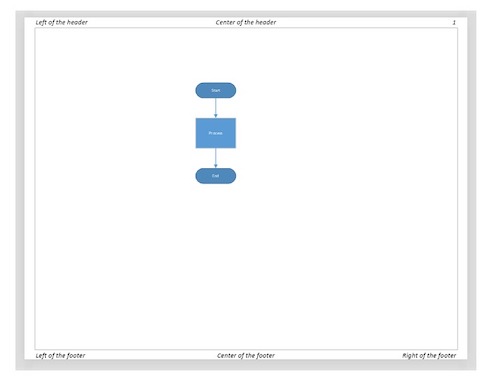
Loại bỏ Đầu trang và Chân trang trong Tệp Visio trong C#
Bạn có thể xóa hoặc xóa đầu trang và chân trang khỏi sơ đồ Visio bằng các bước sau:
- Tạo một đối tượng của lớp Sơ đồ để tải tệp Visio đầu vào.
- Truy cập các thuộc tính khác nhau của các lớp HeaderFooter và xóa các thuộc tính.
- Lưu tệp Visio đầu ra sau khi loại bỏ đầu trang và chân trang.
Đoạn mã dưới đây cho biết cách xóa hoặc xóa đầu trang và chân trang khỏi tệp Visio trong C#:
// Tải sơ đồ Visio nguồn
Diagram diagram = new Diagram("Drawing1.vsdx");
// Xóa góc bên phải của tiêu đề
diagram.HeaderFooter.HeaderRight = "";
// Xóa văn bản ở giữa
diagram.HeaderFooter.HeaderCenter = "";
// Xóa văn bản ở phía bên trái
diagram.HeaderFooter.HeaderLeft = "";
// Xóa văn bản ở góc bên phải của chân trang
diagram.HeaderFooter.FooterRight = "";
// Xóa văn bản ở giữa
diagram.HeaderFooter.FooterCenter = "";
// Xóa văn bản ở phía bên trái
diagram.HeaderFooter.FooterLeft = "";
// Lưu sơ đồ Visio
diagram.Save("HeadersandFooters.vsdx", SaveFileFormat.Vsdx);
Nhận giấy phép API miễn phí
Bạn có thể đánh giá API ở mức đầy đủ của nó bằng cách nhận giấy phép tạm thời miễn phí.
Sự kết luận
Trong bài viết này, bạn đã học cách chèn hoặc xóa đầu trang và chân trang khỏi sơ đồ Visio ở định dạng tệp VSD hoặc VSDX theo chương trình trong C#. Ngoài ra, bạn có thể truy cập phần tài liệu để tìm hiểu nhiều tính năng khác được cung cấp bởi API. Vui lòng liên hệ với chúng tôi tại diễn đàn nếu có bất kỳ thắc mắc hoặc thắc mắc nào.